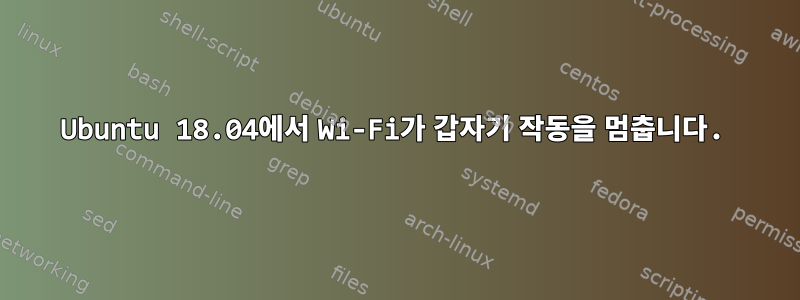
우분투 Budgie 18.04를 사용하고 있습니다. 1년 동안 아무 문제 없이 사용했는데 갑자기 Wi-Fi가 작동을 멈췄고 네트워크 설정에 "WiFi 어댑터를 찾을 수 없습니다"라는 메시지가 표시되었습니다.
명령의 결과 iwconfig는 다음과 같습니다
enp59s0 no wireless extensions.
lo no wireless extensions.
명령의 결과 lspci는 나에게네트워크 컨트롤러: Intel Corporation Wireless-AC 9560 [Jefferson Peak] (개정 10).
찾은 몇 가지 솔루션을 시도했지만 작동하지 않습니다. 도와주세요!
고쳐 쓰다:
ifconfig산출:
enp59s0: flags=4163<UP,BROADCAST,RUNNING,MULTICAST> mtu 1500
inet 10.189.125.212 netmask 255.255.0.0 broadcast 10.189.255.255
inet6 fe80::a47c:fa2:5210:181e prefixlen 64 scopeid 0x20<link>
ether 54:bf:64:37:5d:ac txqueuelen 1000 (Ethernet)
RX packets 126268 bytes 160092432 (160.0 MB)
RX errors 0 dropped 0 overruns 0 frame 0
TX packets 47855 bytes 6451226 (6.4 MB)
TX errors 0 dropped 0 overruns 0 carrier 0 collisions 0
device interrupt 17
lo: flags=73<UP,LOOPBACK,RUNNING> mtu 65536
inet 127.0.0.1 netmask 255.0.0.0
inet6 ::1 prefixlen 128 scopeid 0x10<host>
loop txqueuelen 1000 (Local Loopback)
RX packets 988 bytes 97858 (97.8 KB)
RX errors 0 dropped 0 overruns 0 frame 0
TX packets 988 bytes 97858 (97.8 KB)
TX errors 0 dropped 0 overruns 0 carrier 0 collisions 0
iw list출력: 아무것도lshw -c network산출:
*-network
description: Network controller
product: Wireless-AC 9560 [Jefferson Peak]
vendor: Intel Corporation
physical id: 14.3
bus info: pci@0000:00:14.3
version: 10
width: 64 bits
clock: 33MHz
capabilities: pm msi pciexpress msix bus_master cap_list
configuration: driver=iwlwifi latency=0
resources: irq:16 memory:ed31c000-ed31ffff
*-network
description: Ethernet interface
product: Killer E2400 Gigabit Ethernet Controller
vendor: Qualcomm Atheros
physical id: 0
bus info: pci@0000:3b:00.0
logical name: enp59s0
version: 10
serial: 54:bf:64:37:5d:ac
size: 1Gbit/s
capacity: 1Gbit/s
width: 64 bits
clock: 33MHz
capabilities: pm pciexpress msi msix bus_master cap_list ethernet physical tp 10bt 10bt-fd 100bt 100bt-fd 1000bt-fd autonegotiation
configuration: autonegotiation=on broadcast=yes driver=alx duplex=full ip=10.189.125.212 latency=0 link=yes multicast=yes port=twisted pair speed=1Gbit/s
resources: irq:17 memory:ed200000-ed23ffff ioport:3000(size=128)
lsmod | grep iwlw산출:
iwlwifi 286720 1 iwlmvm
cfg80211 622592 4 wl,iwlmvm,iwlwifi,mac80211
rfkill list산출:
0: hci0: Bluetooth
Soft blocked: no
Hard blocked: no
dmesg | grep iwl산출
[ 3.234002] iwlwifi 0000:00:14.3: enabling device (0000 -> 0002)
[ 3.252973] iwlwifi 0000:00:14.3: loaded firmware version 34.3125811985.0 op_mode iwlmvm
[ 3.314535] iwlwifi 0000:00:14.3: Detected Intel(R) Dual Band Wireless AC 9560, REV=0x318
[ 3.360663] iwlwifi 0000:00:14.3: Microcode SW error detected. Restarting 0x0.
[ 3.360668] iwlwifi 0000:00:14.3: Not valid error log pointer 0x00000000 for Init uCode
[ 3.360825] iwlwifi 0000:00:14.3: SecBoot CPU1 Status: 0x3, CPU2 Status: 0x2459
[ 3.360827] iwlwifi 0000:00:14.3: Failed to start INIT ucode: -5
[ 3.372999] iwlwifi 0000:00:14.3: Failed to run INIT ucode: -5
sudo dmesg | grep iwl실행 후 출력sudo rmmod iwlmvm && sudo modprobe iwlmvm:
[ 3.255919] iwlwifi 0000:00:14.3: enabling device (0000 -> 0002)
[ 3.273432] iwlwifi 0000:00:14.3: loaded firmware version 34.3125811985.0 op_mode iwlmvm
[ 3.340146] iwlwifi 0000:00:14.3: Detected Intel(R) Dual Band Wireless AC 9560, REV=0x318
[ 3.393635] iwlwifi 0000:00:14.3: base HW address: 34:e1:2d:c7:37:15
[ 3.473579] ieee80211 phy0: Selected rate control algorithm 'iwl-mvm-rs'
[ 3.534582] iwlwifi 0000:00:14.3 wlp0s20f3: renamed from wlan0
[ 6.643197] iwlwifi 0000:00:14.3: BIOS contains WGDS but no WRDS
[ 989.877842] iwlwifi 0000:00:14.3: Detected Intel(R) Dual Band Wireless AC 9560, REV=0x318
[ 989.934163] iwlwifi 0000:00:14.3: base HW address: 34:e1:2d:c7:37:15
[ 990.001012] ieee80211 phy1: Selected rate control algorithm 'iwl-mvm-rs'
[ 990.010264] iwlwifi 0000:00:14.3 wlp0s20f3: renamed from wlan0
[ 990.250978] iwlwifi 0000:00:14.3: BIOS contains WGDS but no WRDS
답변1
Failed to start INIT ucode: -5요청한 대로 이것이 문제에 대한 해결책입니다.
해결책
먼저, Linux 커널 자체와 관련된 단계를 수행하기 전에 BIOS에서 SecureBoot가 비활성화되어 있는지 확인하십시오. SecureBoot는 모든 드라이버가 올바르게 서명되었는지 확인하는 보안 기능으로 만들어졌지만, 제가 아는 한 이는 특히 네트워크 및 그래픽 드라이버 시간과 관련하여 Linux 커널에서 해결하는 것보다 더 많은 문제를 일으킬 수 있습니다.이것이 이 문제를 해결하는 열쇠인 경우가 많으며 재부팅 시 Wi-Fi 드라이버가 올바르게 로드됩니다.
Linux 배포판에 들어가면(실제로 루트 계정을 사용하는 것이 적절한 좋은 상황입니다) 먼저 커널이 무선 컨트롤러를 볼 수 있는지 확인하십시오.
첫 번째 항목은 무선 카드/컨트롤러가 커널에 의해 장치로 간주될 수 있는지 알려줍니다(드라이버 초기화가 실패하더라도).
lshw -c network
이는 시스템이 실제로 무선 장치로 초기화했는지 여부를 알려줍니다.
iw list
이제 OP의 경우 첫 번째 명령은 Intel AC 9560을 표시하는 반면 두 번째 명령의 출력은 비어 있어 커널 a) 카드를 볼 수 있지만 b) 초기화할 수 없음을 알려줍니다. 이는 문제가 카드의 모듈/드라이버와 관련이 있을 가능성이 가장 높다는 것을 알려줍니다.
모두들 안전을 위해 달려요
sudo rfkill list
Wi-Fi 기기가 켜져 있는지 확인하세요. 아니면 그냥 켜두세요.
sudo rfkill unblock all
라디오와 관련된 모든 것이 명확한지 확인하세요.
BIOS에서 SecureBoot를 비활성화했지만 어떤 이유로 재부팅 시 Wi-Fi가 여전히 올바르게 로드되지 않는 경우 다음을 실행할 수 있습니다.
sudo rmmod iwlmvm && sudo modprobe iwlmvm
커널은 모듈을 다시 로드하고 적절하게 초기화하며, 그 시점부터 이후 재부팅할 때마다 작동합니다. 일반적으로 처음 재부팅할 때 바로 작동하지 않는 이유는 제가 알고 있고 배운 한, 부팅할 때마다 모듈이 다시 로드되기 때문에 미스터리입니다. 단순히 두 번 재부팅해도 위 명령을 실행한 것과 동일한 결과가 나올 수 있습니다.
- 인터넷 연결이 안정적으로 이루어지면 커널 헤더와 마이크로코드 패키지를 업데이트하세요.
답변2
나는 똑같은 문제가 있지만 해결책이 없습니다 sudo rmmod iwlmvm && sudo modprobe iwlmvm. 핫 리스타트도 작동하지 않습니다. 모듈이 다시 올바르게 로드되려면 노트북의 전원을 끄고 잠시 기다렸다가 다시 전원을 켜야 합니다. 가능하다면 종료 후 배터리를 제거하십시오.
답변3
여전히 해결책을 찾고 있는 사람들을 위해 며칠 동안 검색하여 해결책은 커널을 5.10 또는 5.12로 업데이트하는 것입니다. 예를 들어 20.04.2 LTS에 5.8 듀얼 부팅이 있는데 무선이나 블루투스가 모두 작동하지 않습니다. 5.12를 통해https://askubuntu.com/a/1291835/855698이제 괜찮아.
이 문제가있는 사람에게 도움이되기를 바랍니다.
답변4
네, 같은 증상입니다. 그랬더니 sudo rfkill list하드웨어 블록이라고 하더군요. 이전에는 전혀 눈치 채지 못했던 Dell 전면의 작은 스위치를 켜자 문제가 해결되었습니다! 이런. ( Fn이 + 유형 조합 중 하나 일 수도 있습니다 F7.) 어쩌면 문제가 그렇게 간단할 수도 있습니다.


